Introducción
Este documento describe los pasos necesarios para agregar UCS Director (UCSD) como una nube a una instancia existente de CloudCenter.
Prerequisites
Requirements
Cisco recomienda que tenga conocimiento sobre estos temas:
- Cisco CloudCenter
- Director UCS
Nota: Este documento asume que UCSD ya está completamente configurado y que Cisco CallManager (CCM), que administra CloudCenter, ya está configurado.
Componentes Utilizados
La información de este documento se basa en CloudCenter v4.8.1.
The information in this document was created from the devices in a specific lab environment. All of the devices used in this document started with a cleared (default) configuration. If your network is live, make sure that you understand the potential impact of any command.
Limitaciones
- Los dispositivos no están disponibles para esta integración, se recomienda realizar una instalación manual de estos componentes, pero a continuación se incluyen instrucciones para modificar un dispositivo VMware para que sea compatible con UCSD. Para obtener instrucciones sobre cómo instalar manualmente los componentes, póngase en contacto con el TAC de Cisco.
- UCSD no admite HA para CCO o AMQP
- Un sistema CloudCenter solo puede conectarse a un UCSD y un UCSD solo puede conectarse a un CloudCenter
Configurar
Paso 1. Implemente un dispositivo AMQP y CCO VMware en el entorno UCSD, estos dispositivos se pueden obtener de https://software.cisco.com o poniéndose en contacto con el TAC de Cisco.
Paso 2. Configure los dos dispositivos para que tengan direcciones IP fijas.
Paso 3. Secure Shell (SSH) en AMQP.
- Ejecute /usr/local/osmosix/bin/gua_config_wizard.sh
- Introduzca la dirección IP o el nombre DNS de CCM.
- Introduzca la dirección IP de CCO o el nombre DNS.
Paso 4. SSH en Cisco Connection Online (CCO).
- Ejecute /usr/local/cliqr/bin/cco_config_wizard.sh
- Introduzca la dirección IP o el nombre DNS de AMQP.
- Introduzca la dirección IP de Guacamole o el nombre DNS (igual que AMQP).
- Edite /usr/local/osmosix/etc/cloud y /usr/local/osmosix/etc/profile.properties y, a continuación, reemplace VMware por CiscoUCSD en ambos archivos.
- Ejecute init 6 que reinicia el CCO.
Paso 5. SSH en el CCM.
- Para detener tomcat, corre /etc/init.d/tomcat stop
- Para iniciar sesión en la base de datos, ejecute psql -d cliqrdb -U cliqr y comuníquese con Cisco TAC para la contraseña.
- Para actualizar la base de datos, ejecute update IMAGES set private_img=TRUE where name='flujo de trabajo de llamada';
- Para iniciar el tomcat, ejecute /etc/init.d/tomcat start
Paso 6. Inicie sesión en CCM a través de un explorador.
- Vaya a Admin >Clouds > Agregar nube
- Seleccione Cisco UCSD y asígnele un nombre, como se muestra en la imagen.
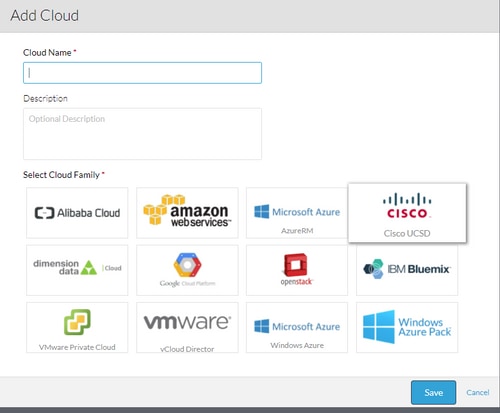
- Seleccione Add Cloud Account and Name the account y proporcione la dirección UCSD, la clave de la API de administrador de UCSD y el nombre de carpeta de UCSD donde se almacenan los flujos de trabajo.
- Seleccione Agregar región y Proporcionar nombre de región y un Nombre de visualización para la región.
- En Configure Region, seleccione Configure Orchestrator y proporcione el Orchestrator IP o DNS y Guacamole IP o DNS (Igual que AMQP). A continuación, seleccione Agregar tipo de instancia y rellene los campos, se trata de una instancia falsa y no importa lo que se introduzca.
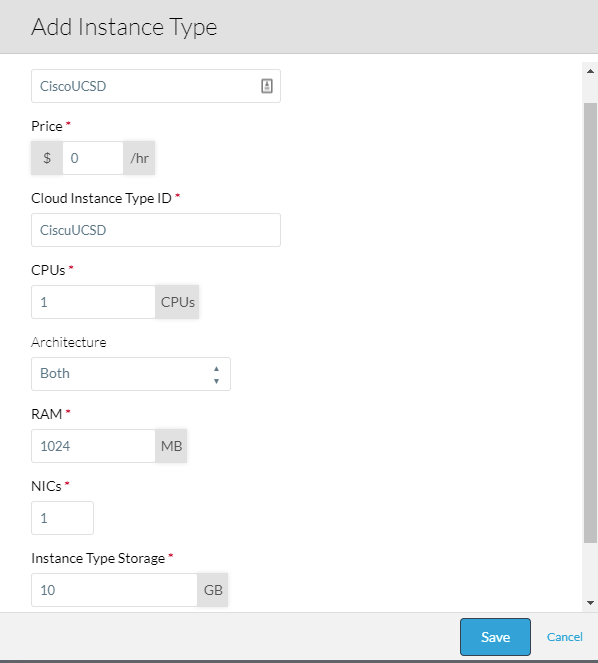
- Seleccione Agregar asignación junto a la imagen Flujo de trabajo de llamada y proporcione una ID de imagen de nube ficticia. Asegúrese también de que la asignación esté habilitada para el tipo de instancia ficticia configurado en el paso anterior.
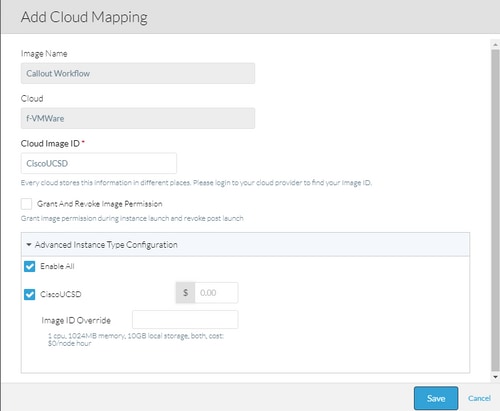
- Agregue la nube UCSD a un entorno de implementación.
En este momento, la configuración de CloudCenter ha finalizado. Sin embargo, CloudCenter depende de UCSD para informarle de ciertos pasos, que de forma predeterminada no es UCSD. Estos pasos se realizarán en la interfaz UCSD.
Paso 1. Agregar una salida de usuario con una etiqueta JSON_OUTPUT y un tipo de gen_text_input

Paso 2. Importar la tarea Cliqr_Wait que se adjunta a esta guía.
Paso 3. Agregue la tarea Cliqr_Wait al final de cada flujo de trabajo que ejecuta CloudCenter.
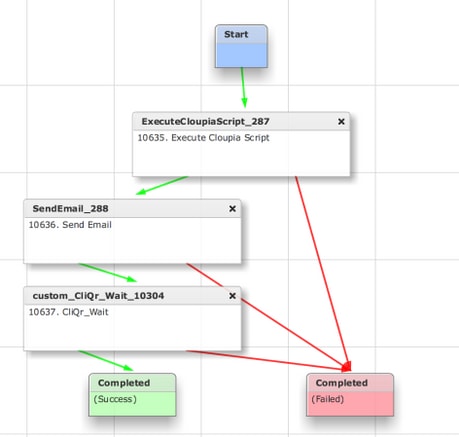
Esta tarea devuelve el ID de SR a CloudCenter, lo que permite a CloudCenter determinar que el flujo de trabajo se ejecutó correctamente y le proporciona la ID que hace retroceder el flujo de trabajo
Paso 4. Importe la tarea RollBack y agréguela al flujo de trabajo Termination.
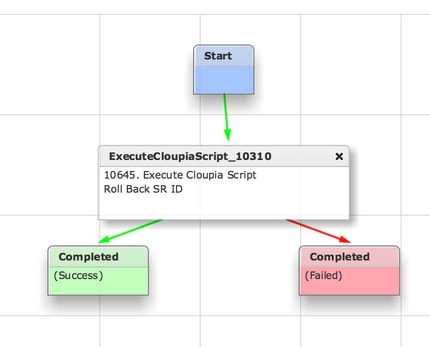
UCSD debe configurarse por completo. Para agregar un flujo de trabajo, modele una aplicación y agregue el servicio Flujo de trabajo de UCSD. Los parámetros predeterminados se pueden ingresar en el lado derecho del Modelador de topología. Todos los parámetros que necesita UCSD se pueden introducir en el momento de la implementación
Información Relacionada
